Kung maraming mga gumagamit sa iyong samahan ang gumagamit ng isang computer nang sabay-sabay, pagkatapos ay upang maprotektahan ang iyong kumpidensyal na data, kailangan mong magtakda ng isang password para sa pagpasok sa computer. Maipapayo rin na gumamit ng isang password upang maprotektahan laban sa mga virus. Maraming mga gumagamit ang nagtatrabaho nang walang isang password at sa ilalim ng mga karapatan ng administrator at mga manunulat ng virus na gumagamit nito. Bilang default, lahat ng mga gumagamit ay may mga karapatan sa administrator, ibig sabihin halos anumang gumagamit ay maaaring mag-install ng kanilang sariling mga driver, programa, atbp.
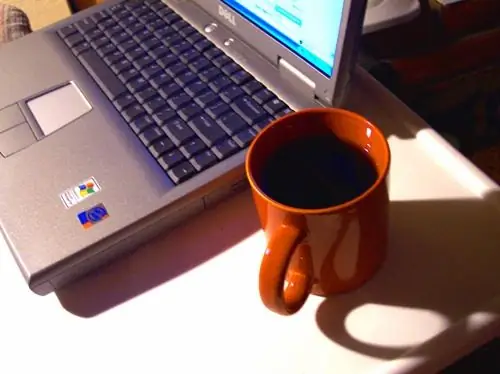
Panuto
Hakbang 1
Kailangan mong mag-log in sa operating system bilang isang gumagamit na may mga karapatan sa administrator. Pumunta sa menu na "Start", pagkatapos ay "Control Panel", pagkatapos ay "Mga Account ng User".
Hakbang 2
Sa lumitaw na window na "Mga account ng gumagamit", dapat mong piliin ang "Baguhin ang account".
Hakbang 3
Piliin ang account kung saan mo nais magtakda ng isang password. Piliin ngayon ang "Lumikha ng Password".
Hakbang 4
Ang password ay dapat na ipasok nang dalawang beses upang maalis ang posibilidad ng isang error kapag ipinasok ang password. Inirerekumenda rin na magpasok ng isang salita o parirala na may isang pahiwatig, kung sakaling makalimutan mo ang iyong password. Ngunit dapat tandaan na ang pariralang ito ay makikita ng lahat ng mga gumagamit kapag nag-boot ang computer, sa window ng pagpasok ng password. Iyon ay, ang pariralang ito ay dapat magbigay lamang sa iyo ng isang pahiwatig ng password, at hindi sa iba pa.
Hakbang 5
Upang makumpleto ang operasyon, i-click ang "Lumikha ng password". Ngayon lamang ka makakapag-log in sa ilalim ng account na ito, at ang isa kung kanino mo ipinagkatiwala ang iyong password. Ngunit dapat tandaan na ang pagtitiwala sa iyong password sa isang tao ay nangangahulugang ilagay sa peligro ang iyong kumpidensyal na data.






